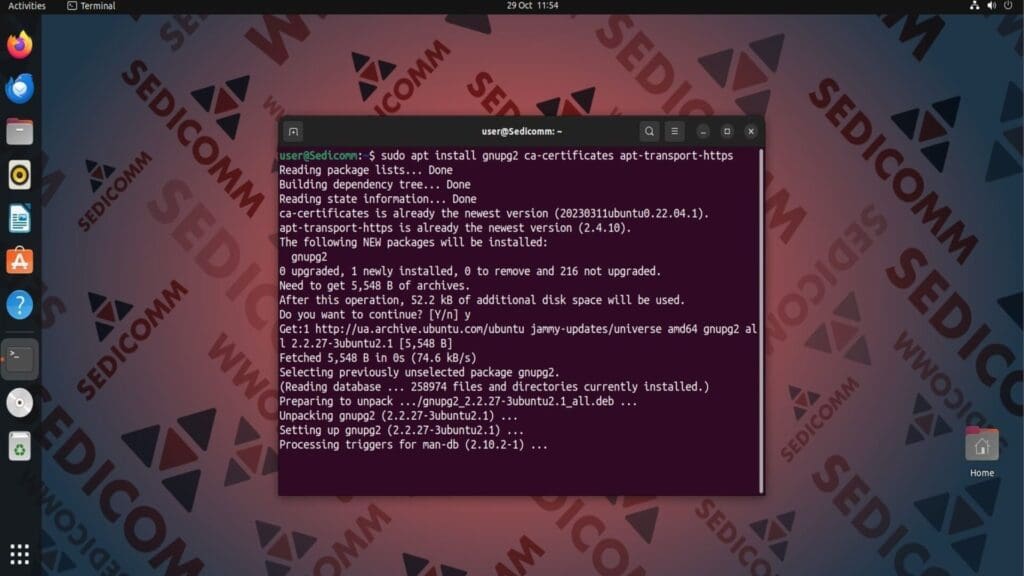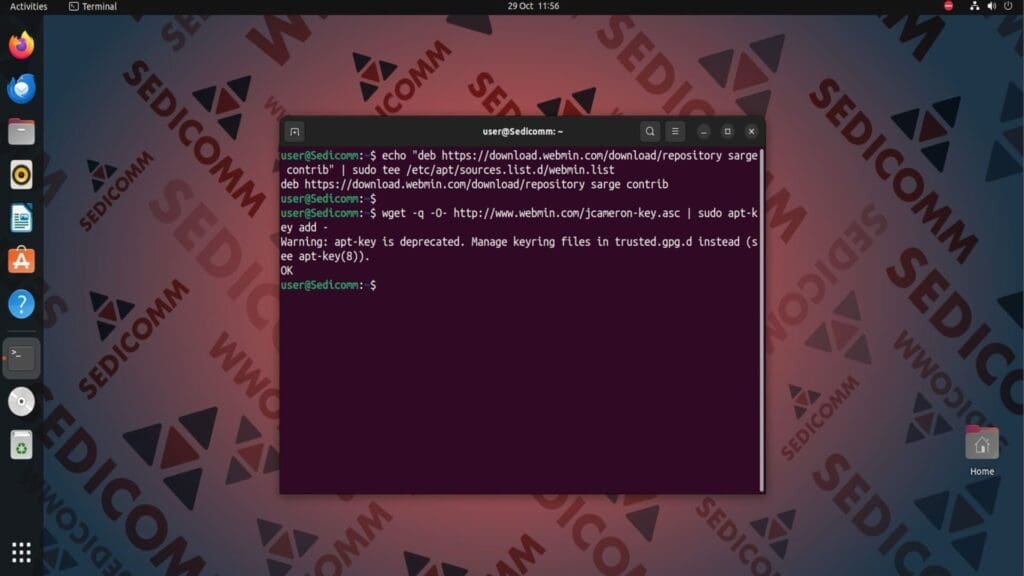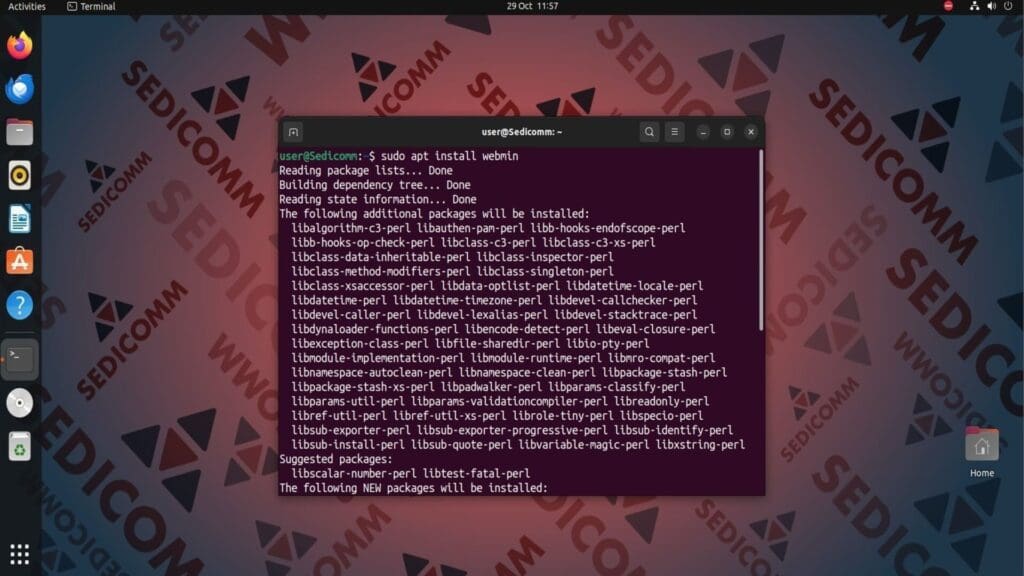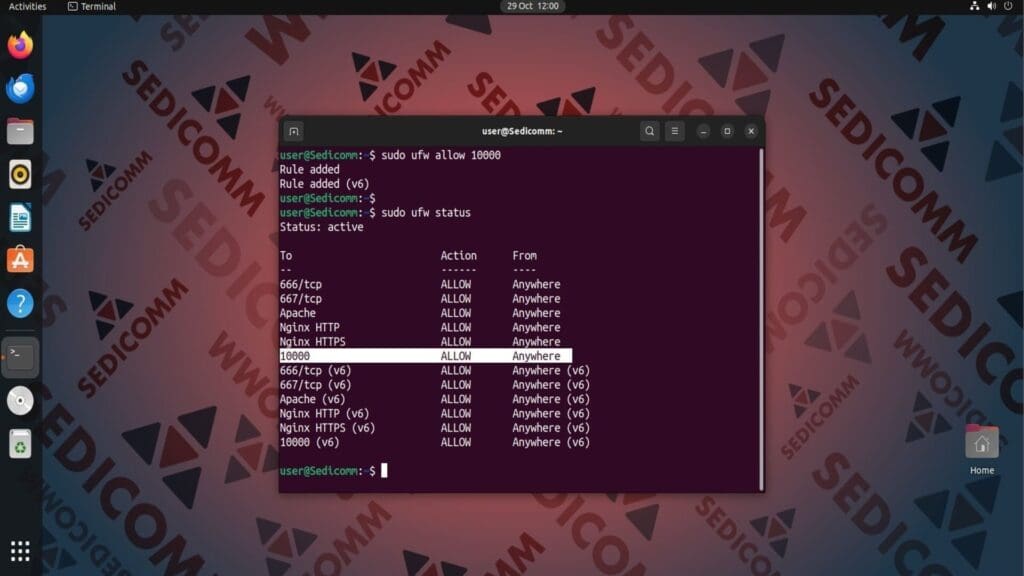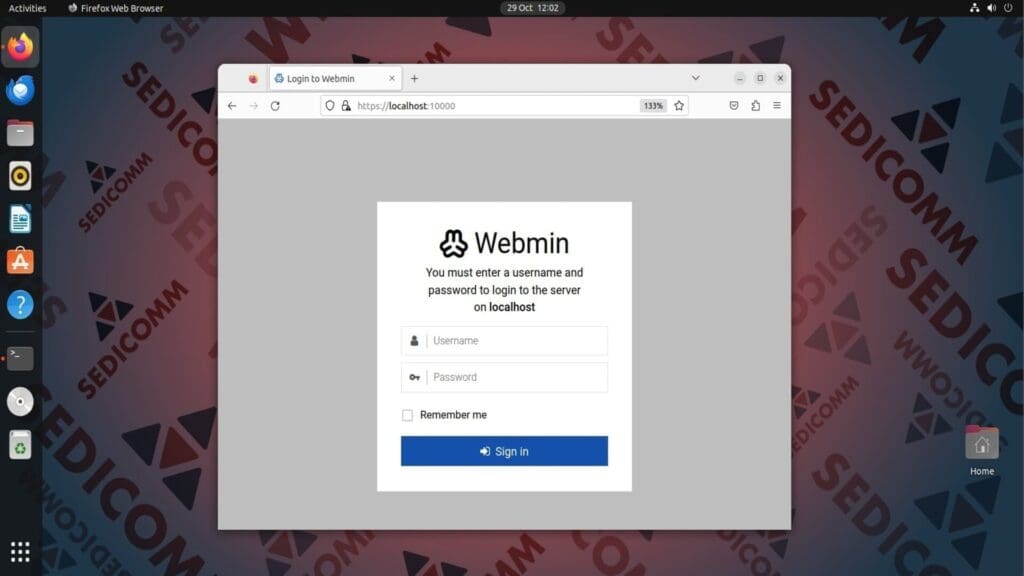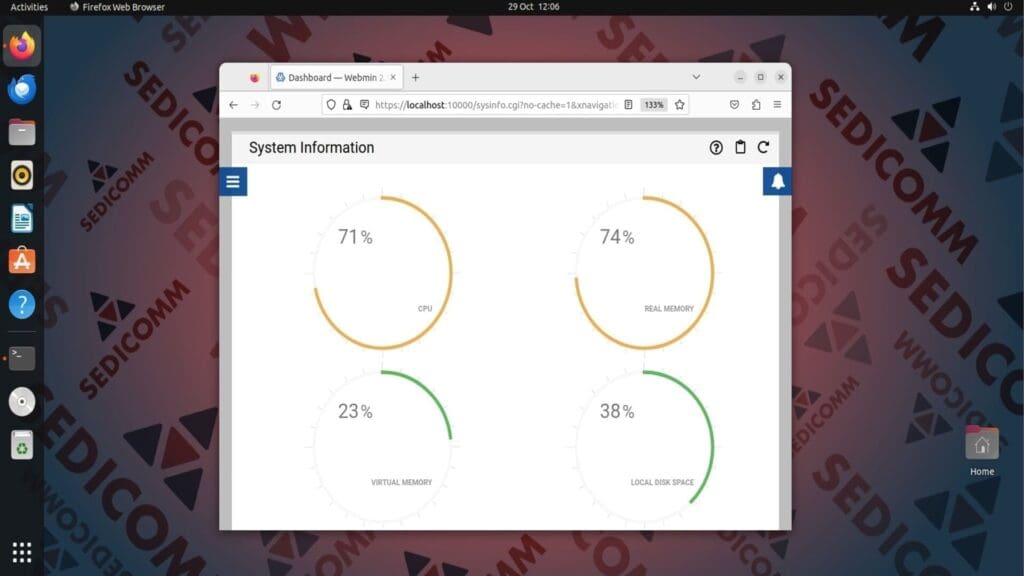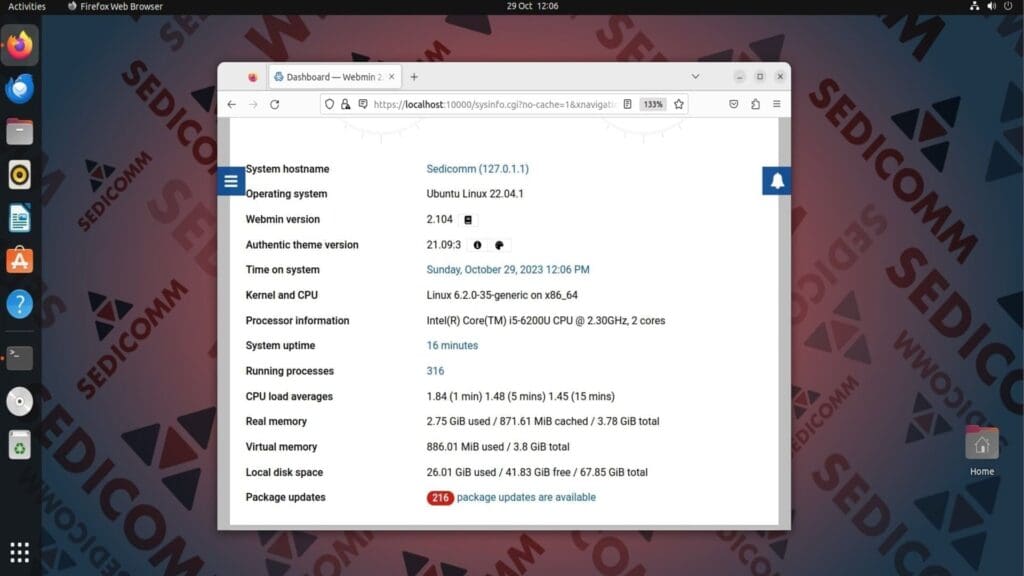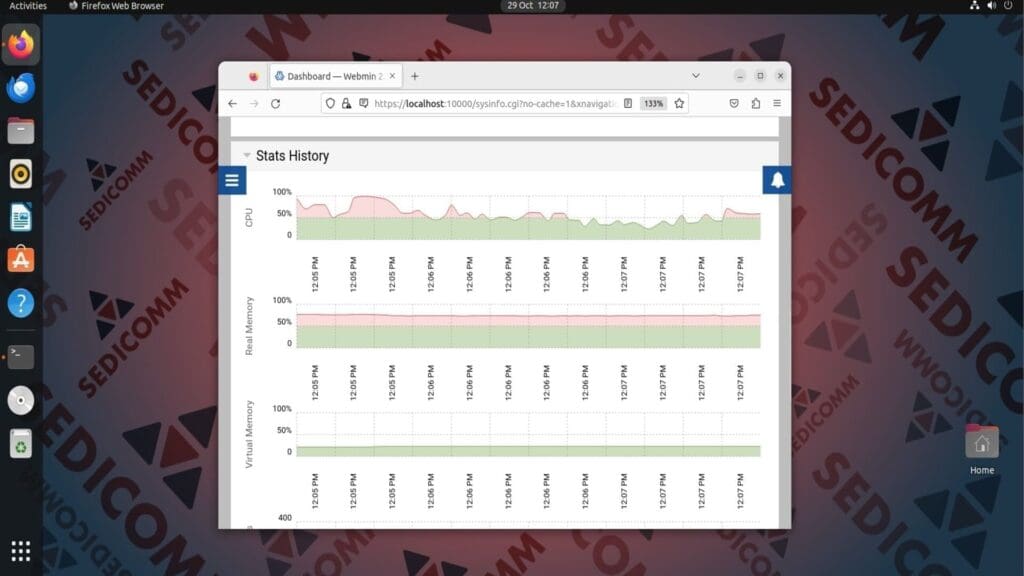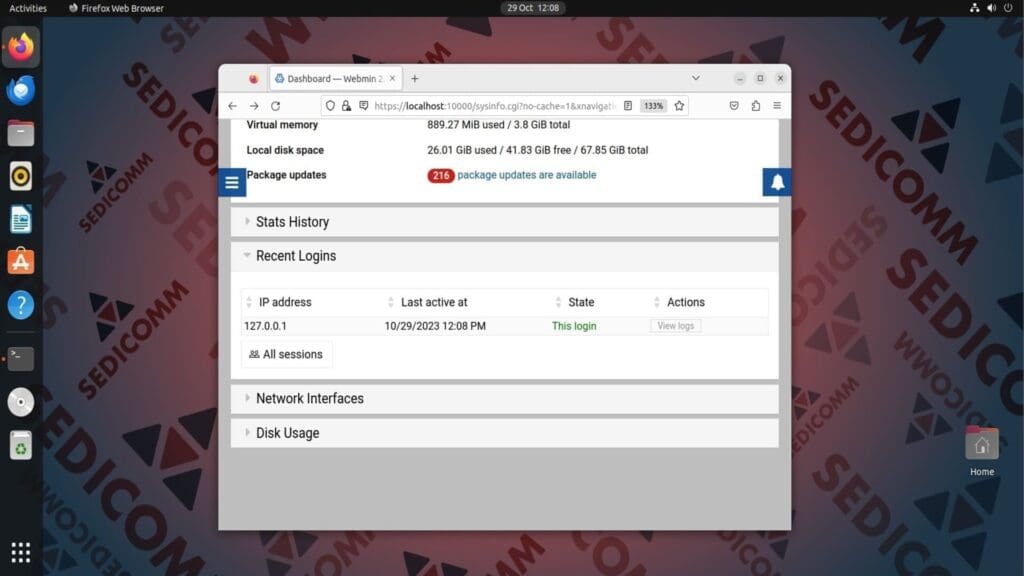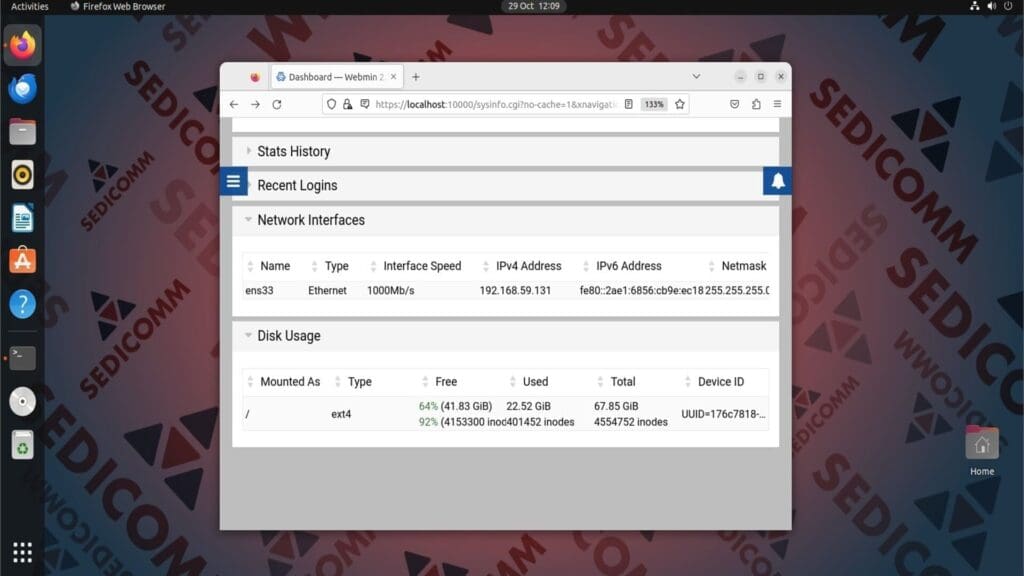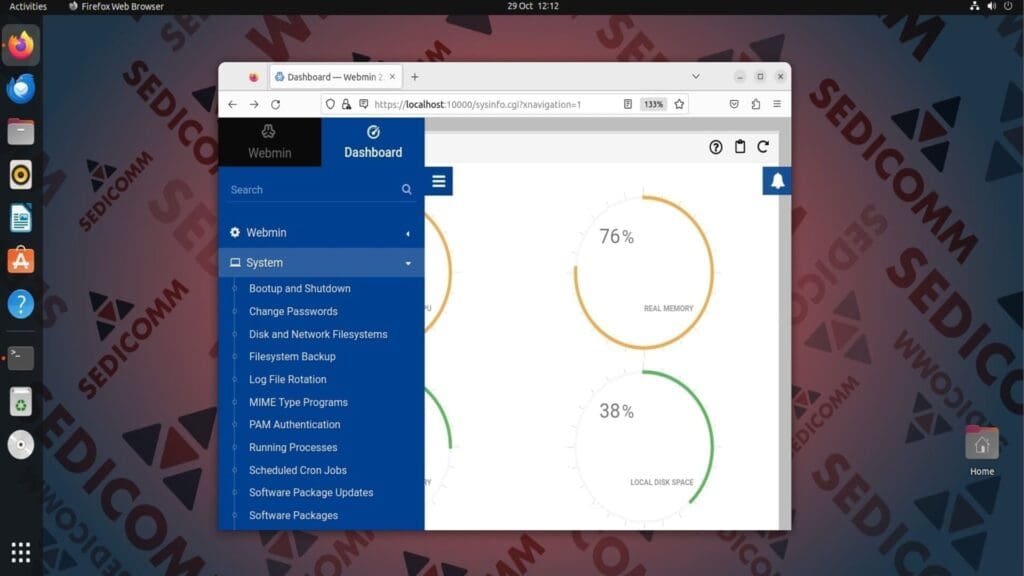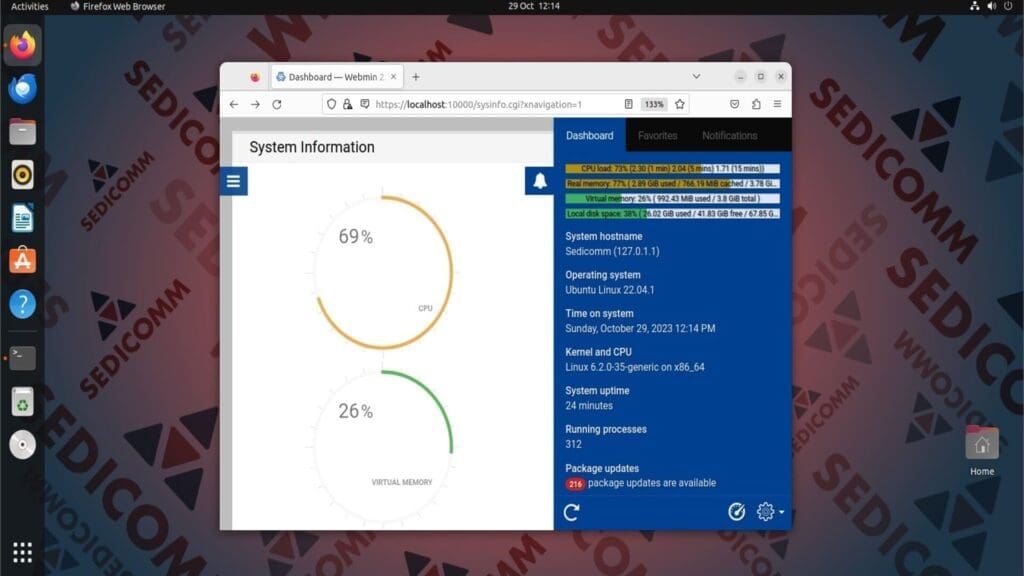Webmin — программное обеспечение, предназначенное для управления серверами Linux. Это приложение имеет удобный графический интерфейс, который существенно облегчает системным администраторам выполнение различных административных задач.
В этой статье мы расскажем, как установить и использовать программу Webmin в дистрибутивах на базе Debian Linux.
Содержание:
- Установка зависимостей для Webmin
- Добавление репозитория Webmin в ОС
- Установка Webmin в Debian Linux
- Настройка порта 10000
- Использование Webmin
- Удаление Webmin в Debian Linux
- Выводы
Установка зависимостей для Webmin
Перед инсталляцией утилиты Webmin нужно установить необходимые зависимости. Для этого в окне терминала выполните следующую команду:
Добавление репозитория Webmin в ОС
Также следует установить репозиторий программного обеспечения Webmin. Чтобы это сделать, воспользуйтесь представленной ниже командой:
Затем добавьте ключ к этому репозиторию, выполнив команду:
Читайте также: Удаление репозиториев и ключей в Ubuntu.
После чего обновите все установленные репозитории с помощью следующей команды:
Установка Webmin в Debian Linux
Теперь приложение Webmin доступно для инсталляции. Чтобы установить его, используйте стандартный менеджер пакетов apt:
Чтобы служба Webmin заработала, ее нужно запустить с помощью инструмента systemctl:
После запуска службы проверьте ее статус, используя следующую команду:
Настройка порта 10000
Программное обеспечение Webmin работает через порт 10000, поэтому следует убедиться, что он открыт. Для этого разрешите прослушивание этого порта с помощью утилиты ufw, выполнив команду:
Читайте также: Лучшие 25 команд брандмауэра UFW, которые должен знать каждый администратор Linux.
Использование Webmin
Чтобы запустить приложение Webmin, откройте любой браузер и введите в поисковой строке следующий URL-адрес:
Для авторизации введите имя пользователя root в поле Username и пароль суперпользователя в поле Password.
Просмотр информации об операционной системе
На главной странице приложения расположена различная информация об ОС. Вверху находятся круговые диаграммы, которые в реальном времени показывают данные об использовании ресурсов:
- центрального процессора;
- ОЗУ;
- виртуальной памяти;
- жесткого диска.
Пролистнув страницу ниже, Вы увидите следующую информацию:
- имя хоста;
- название операционной системы;
- версия Webmin;
- текущее системное время;
- версия ядра Linux;
- количество работающих процессов и многое другое.
Также на главной странице можно просмотреть историю потребления различных системных ресурсов. Эта информация находится в секции Stats History.
В секции Recent Logins можно узнать, кто и когда входил в операционную систему.
Читайте также: Инструмент оптимизации и мониторинга системы Stacer для Linux.
В блоке Network Interfaces находятся следующие данные о настройках сетевого интерфейса:
- название;
- тип;
- максимальная поддерживаемая скорость;
- IPv4-адрес;
- IPv6-адрес;
- маска подсети.
В секции Disk Usage Вы сможете найти краткую информацию о файловой системе и ее загруженности:
- каталог, в котором она смонтирована;
- тип;
- свободное дисковое пространство;
- используемое дисковое пространство;
- общий размер файловой системы.
Управление операционной системой в Webmin
Если информации, которая расположена на главной странице Webmin, недостаточно, нажмите на кнопку слева (три вертикальные полоски на синем фоне). Откроется контекстное меню с различными вкладками, которые содержат дополнительные данные о Webmin и помогают выполнять различные операции в ОС:
- Webmin — позволяет настраивать приложение под собственные требования;
- System — разрешает изменять пароли пользователей, просматривать системные лог-файлы, монтировать файловые системы, добавлять пользователей и их группы и многое другое;
- Servers — позволяет настраивать серверы SSH, MySQL и почтовые серверы;
- Tools — дает возможность использовать командную строку и файловый менеджер, выполнять HTTP-туннелирование и другое;
- Networking — разрешает настраивать сетевые подключения и брандмауэры;
- Harware — позволяет настраивать различные временные метки и выполнять сегментирование жесткого диска;
- Cluster — содержит полную информацию о кластерах и позволяет их создавать или настраивать;
- Un-used Modules — содержит информацию о неиспользуемых программных модулях.
Получение сводной информации об ОС и уведомлений
Чтобы открыть область уведомлений в Webmin, нажмите на кнопку в правой части окна приложения (белый колокольчик на синем фоне). На странице появится краткая информация об ОС и использовании ее ресурсов. Во вкладке Notifications Вы сможете просмотреть все сообщения, которые программа отправила Вам.
Читайте также: Команда vtop для мониторинга процессов и памяти Linux.
Удаление Webmin в Debian Linux
Чтобы удалить программное обеспечение Webmin из дистрибутивов на базе Debian Linux, используйте следующую команду:
Выводы
Программа Webmin предлагает системным администраторам простой способ отслеживания производительности ОС Linux. Графический интерфейс этого приложения позволяет выполнять различные рутинные задачи без необходимости использования сложных команд терминала.
Спасибо за время, уделенное прочтению статьи!
Если возникли вопросы — задавайте их в комментариях.
Подписывайтесь на обновления нашего блога и оставайтесь в курсе новостей мира инфокоммуникаций!
Чтобы знать больше и выделяться знаниями среди толпы IT-шников, записывайтесь на курсы Cisco, курсы по кибербезопасности, полный курс по кибербезопасности, курсы DevNet / DevOps (программируемые системы) от Академии Cisco, курсы Linux от Linux Professional Institute на платформе SEDICOMM University (Университет СЭДИКОММ).
Курсы Cisco, Linux, кибербезопасность, DevOps / DevNet, Python с трудоустройством!
- Поможем стать экспертом по сетевой инженерии, кибербезопасности, программируемым сетям и системам и получить международные сертификаты Cisco, Linux LPI, Python Institute.
- Предлагаем проверенную программу с лучшими учебниками от экспертов из Cisco Networking Academy, Linux Professional Institute и Python Institute, помощь сертифицированных инструкторов и личного куратора.
- Поможем с трудоустройством и стартом карьеры в сфере IT — 100% наших выпускников трудоустраиваются.
- Проведем вечерние онлайн-лекции на нашей платформе.
- Согласуем с вами удобное время для практик.
- Если хотите индивидуальный график — обсудим и реализуем.
- Личный куратор будет на связи, чтобы ответить на вопросы, проконсультировать и мотивировать придерживаться сроков сдачи экзаменов.
- Всем, кто боится потерять мотивацию и не закончить обучение, предложим общение с профессиональным коучем.
- отредактировать или создать с нуля резюме;
- подготовиться к техническим интервью;
- подготовиться к конкурсу на понравившуюся вакансию;
- устроиться на работу в Cisco по специальной программе. Наши студенты, которые уже работают там: жмите на #НашиВCisco Вконтакте, #НашиВCisco Facebook.